Nisan ayında güncellendi 2024: Optimizasyon aracımızla hata mesajları almayı bırakın ve sisteminizi yavaşlatın. şimdi al Bu bağlantıyı
- Indirin ve yükleyin onarım aracı burada.
- Bilgisayarınızı taramasına izin verin.
- Araç daha sonra Bilgisayarını tamir et.
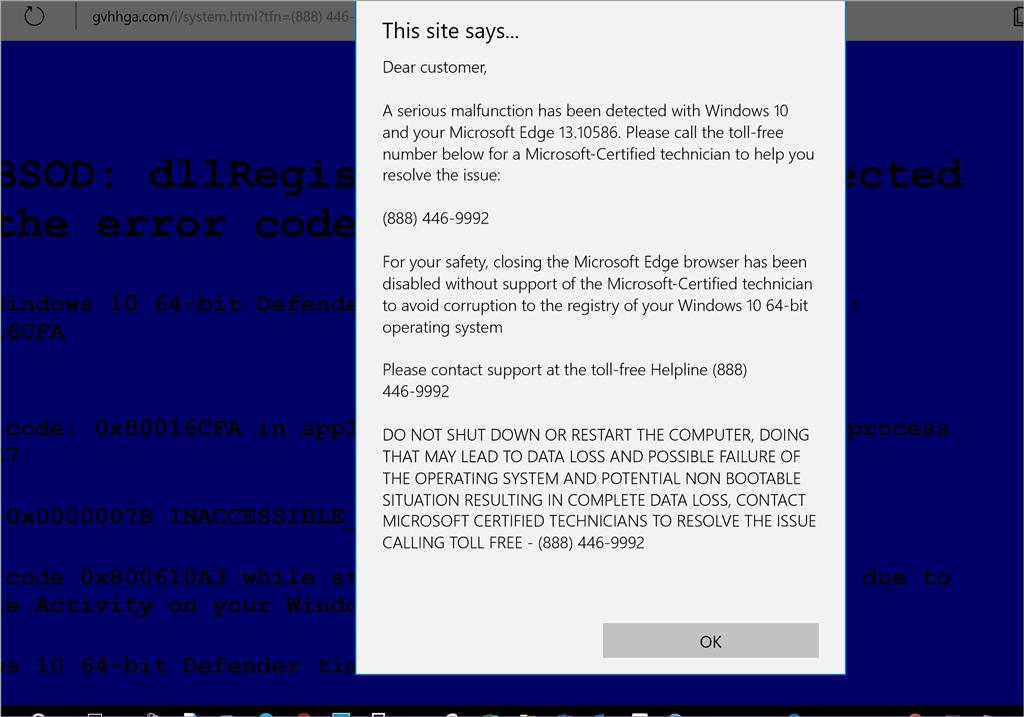
Hata kodu "0x80016CFA" birçok Windows Defender ilgili teknik destek dolandırıcılığı. Bu dolandırıcılık, genellikle Microsoft Edge web tarayıcılarını kullanır ve Microsoft Windows 10 çalıştıran bilgisayarları hedefler, ancak Windows 10 ile sınırlı değildir. Genellikle, bir medya oynatıcı, indirme yöneticisi veya PDF dönüştürücü gibi üçüncü taraf yazılımları indirdikten birkaç gün sonra sisteminizde görünür. .
Bu sahte uyarı, üçüncü taraf yazılım ekleri olarak dağıtılan reklam yazılımı eklentileri tarafından tetiklenir. Bu sahte uyarıyı gördüğünüzde, web tarayıcınız tam ekran modunda beliriyor ve kilitleniyor, bu nedenle mavi ekran ortamından “X” veya “Tamam” düğmesine basarak çıkamazsınız. İleti, 0x80060402, 0x0000007B ve 0x80060402 gibi birkaç hata denetim değeri içerir.
Ayrıca "INACCESSIBLE_BOOT_DEVICE" BSOD hata adını ve "dllRegisterSetting" dosya adını da içerir. Bu teknik bilgiler, mevcut Windows hataları ile ilgilidir. Bu kodlardan herhangi birini bir Google aramasına yazarsanız, bol miktarda bilgi alırsınız. Bir kullanıcı tuzağa düştüğünde, dolandırıcılar belirli bir "sertifikalı Windows teknisyeni" numarasını ararlar. Tehlike burada yatıyor.
Listelenen numara herhangi bir BT uzmanına, en azından doğrulanmış bir uzmana ait değildir. Bu dolandırıcılık, insanları paradan mahrum bırakmaya veya bilgisayarları üzerinde uzaktan tam kontrole sahip olmalarını sağlamaya çalışıyor. 0x80016CFA hata kodunu ve arayacağınız bir telefon numarası alırsanız, asla onları aramaya çalışmayın. Virüsten koruma yazılımınızı güncelleyin ve tam bir sistem taraması gerçekleştirin.
Şüpheli uygulamaları kaldırın.
- Öncelikle kontrol paneline erişmeniz gerekiyor.
- Ardından, "Programlar" altında "Program kaldır" ı seçin ve bilgisayarınızda yüklü programların listesini kontrol edin.
- Tüm şüpheli veya istenmeyen programları kaldırmanız yeterlidir.
Nisan 2024 Güncellemesi:
Artık bu aracı kullanarak, sizi dosya kaybına ve kötü amaçlı yazılımlara karşı koruma gibi bilgisayar sorunlarını önleyebilirsiniz. Ek olarak, bilgisayarınızı maksimum performans için optimize etmenin harika bir yoludur. Program, Windows sistemlerinde oluşabilecek yaygın hataları kolaylıkla düzeltir - mükemmel çözüm parmaklarınızın ucundayken saatlerce sorun gidermeye gerek yoktur:
- 1 Adım: PC Onarım ve Doktoru İndirme Aracı'nı indirin (Windows 10, 8, 7, XP, Vista - Microsoft Altın Sertifikalı).
- 2 Adımı: “Taramayı Başlat”PC sorunlarına neden olabilecek Windows kayıt defteri sorunlarını bulmak için.
- 3 Adımı: “Hepsini tamir et”Tüm sorunları düzeltmek için.
Üçüncü taraf bir virüsten koruma programını kaldırın

En önemlisi. Sistem çakışmaları nedeniyle şu anda yalnızca bir kötü amaçlı yazılımdan koruma aracı etkinleştirilebilir. Aslında, hem arka planda çalışan hem de gerçek zamanlı koruma sağlayan antivirüs programlarının ikili varlığı bir sorun değildir. Bu yüzden bir seçim yapmalıyız. İster kendi kötü amaçlı yazılımdan koruma aracınızı kullanın, ister bunun yerine üçüncü taraf bir alternatif kullanın.
Çoğu virüsten koruma çözümü yükleme sırasında Windows Defender'ı devre dışı bırakırken bazıları devre dışı bırakabilir. Dolayısıyla, bir karar verdiyseniz ve örneğin BitDefender yeni yüklendiyse, daha sonra Windows Defender'ı kapatmayı unutmayın.
Birkaç basit adımı izleyerek şu şekilde çalışır:
- Bildirim alanından Windows Protector'u açın veya arama çubuğunu kullanın.
- Virüs ve Tehdit Koruması'nı seçin.
- Virüs ve tehdit koruma ayarlarını açın.
- Gerçek zamanlı ve bulut tabanlı korumayı kapatın.
- Windows Defender Center'dan çıkın ve üçüncü taraf virüsten koruma yazılımınızı yeniden açın.
Windows Defender hizmetini kontrol edin
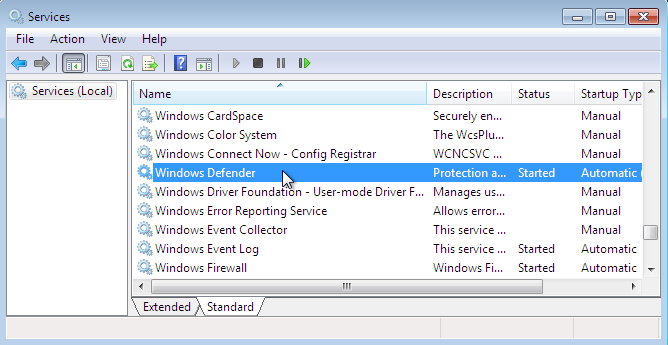
Windows Defender'ı Windows 10'dan kaldıramazsınız. Bunu devre dışı bırakabilirsiniz (yukarıda açıklandığı gibi), ancak özel hizmet arka planda çalışmaya devam edecektir. Manuel olarak veya üçüncü taraf bir antivirüs tarafından durdurulmadıkça. Bu hizmet, çoğu durumda, bir Windows Defender hatasının olası nedenidir. Ayrılmış hizmet her zaman arka planda çalışmalı ve sistem kabuğundan otomatik olarak çalıştırılmalıdır. Özellikle gerçek zamanlı koruma veya zamanlanmış taramalar için Windows Defender kullanıyorsanız.
Bazı nedenlerden dolayı, Windows Defender hizmeti genellikle devre dışı bırakılır. Bazı üçüncü taraf araçlar bunu sınırlar. Ancak, sisteminizi korumak için yalnızca Windows Defender kullanıyorsanız, her zaman açık olmalıdır.
Bu nedenle, özel bir Windows Defender hizmetine danışmanızı öneririz.
- Üçüncü taraf virüsten koruma yazılımını kaldırın ve bilgisayarınızı yeniden başlatın.
- Yükseltilmiş ayrıcalıklarla "Çalıştır" komut istemini açmak için Windows + R tuşuna basın.
- Komut istemine services.msc yazın ve Enter tuşuna basın.
- Windows Defender antivirüs hizmetine ulaşıncaya kadar aşağı kaydırın.
- Otomatik olarak çalışmalıdır (gereklidir), ancak alternatif bir araçla karşılaşma nedeniyle manuel moda geçebilirsiniz. Öyleyse, sağ tıklayın ve "Özellikler" i açın.
- Başlangıç türünü Otomatik olarak ayarlayın ve değişiklikleri onaylayın.
- Bilgisayarını yeniden başlat.
Malwarebytes ile derinlemesine analiz
Tarayıcınızdan tüm reklam yazılımı izlerini başarıyla kaldırdıktan sonra, son adım, sisteminize tekrar virüs bulaşmayacağından emin olmak için kalan tüm reklam yazılımı dosyalarını temizlediğinizden emin olmaktır.
Size yardımcı olabilecek birkaç araç var. Ancak, Malwarebytes'i öneririz. Bu, tarayıcınıza bulaşmış olabilecek kötü amaçlı yazılımların, reklam yazılımlarının ve kötü amaçlı kodların çoğunu kaldırdığı bilinen güçlü bir isteğe bağlı tarayıcıdır.
Bu aracı kullanmaya karar verirseniz, prosedürün hacmini artırmak için hızlı tarama yerine derin bir tarama yapmalısınız. Daha uzun sürecek, ancak sonuç daha iyi olacak.
Tarama tamamlandığında, bilgisayarınızı son bir kez yeniden başlatın ve daha önce 0x80016CFA hata kodunu oluşturan aynı tarayıcıyı açın. Artık aynı sorunları yaşamamalısın.
Uzman İpucu: Bu onarım aracı, depoları tarar ve bu yöntemlerden hiçbiri işe yaramadıysa, bozuk veya eksik dosyaları değiştirir. Sorunun sistem bozulmasından kaynaklandığı çoğu durumda iyi çalışır. Bu araç, performansı en üst düzeye çıkarmak için sisteminizi de optimize eder. tarafından indirilebilir Burayı tıklatarak

CCNA, Web Geliştirici, PC Sorun Giderici
Ben bir bilgisayar tutkunuyum ve pratik bir IT Professional'ım. Bilgisayar programlama, donanım sorunlarını giderme ve onarım konularında yıllarca deneyimim var. Web Geliştirme ve Veritabanı Tasarımı konusunda uzmanım. Ayrıca Ağ Tasarımı ve Sorun Giderme için CCNA sertifikam var.

